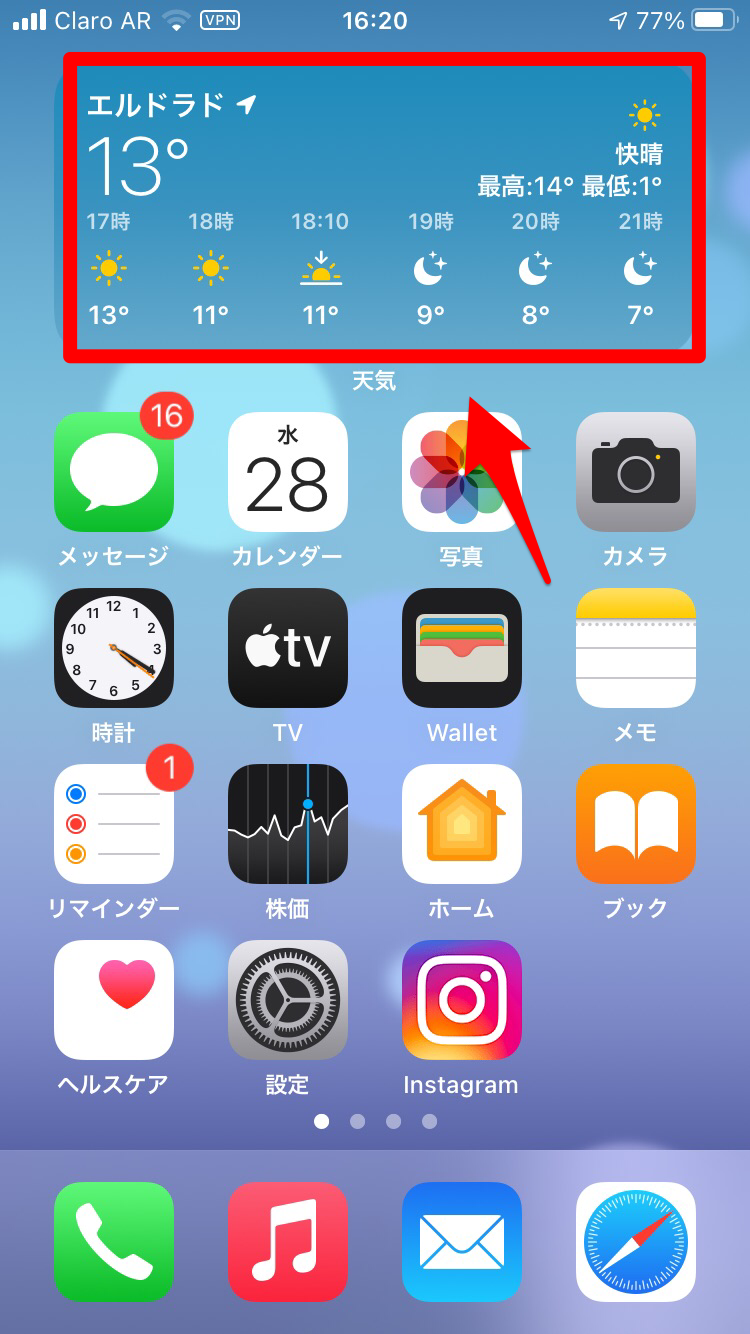【iPhone】スマートスタックでウィジェットを便利に!使い方は?
これまで、Androidスマホのみの魅力の1つとしてしばしば挙げられていたのが、ウィジェット機能でした。しかし、現在ではiPhoneにもウィジェット機能が追加されています。
さらに、ウィジェト機能だけでなく「スマートスタック」と呼ばれるウィジェットの整理整頓機能も追加されました。
今回は、この「スマートスタック」の利用方法について、詳しく解説します。
Contents[OPEN]
【iPhone】スマートスタックとはなに?基本をおさらい!
アプリを起動させるには、ホーム画面のアプリをタップする必要があります。
その後、目的の画面を表示させるため、アプリ内のタブやアイコンを数回タップします。
でもウィジェットをホーム画面に追加すれば、ワンタップでお目当てのアプリのページを表示させてアクセスできます。
ウィジェットは、iPhoneのホーム画面を自分の使いやすいようにカスタマイズできるのです。
便利なウィジェット機能ですが、1つデメリットもあります。それは、アプリに比べて画面を占めるサイズが大きいことです。たくさんのウィジェットを同じホーム画面に表示させることはできません。
そこで、よりユーザーのニーズを満たすためにAppleがウィジェット機能と一緒にiOS 14へ追加したのが「スマートスタック」機能です。
iOS 14から登場!ウィジェットの配置に使える機能!
「スマートスタック」とは、サイズがアプリアイコンに比べて大きく、ホーム画面に追加できないウィジェットを1つのフォルダにすべてまとめて収納する機能のことです。
「スマートスタック」は、ただ複数のウィジェットを収納するだけのケースではありません。収納したウィジェットをスワイプすれば、簡単に表示を切り替えられ、お目当てのウィジェットを表示させられるとても便利なものです。
ウィジェットってなに?
ウィジェットとは、アプリのショートカットアプリのことです。本記事で紹介したように、アプリで使いたい機能や画面へたどり着くためには、アプリをタップした後、他のタブやアイコンを複数回タップしなければなりません。
しかしウィジェットはアプリのショートカットなので、ワンタップでお目当てのアプリのページにアクセスできます。
【iPhone】スマートスタックの基本的な使い方
便利なウィジェットを収納して整理できる「スマートスタック」の操作方法について、これから解説していきます。
まずは、基本操作からです。
ホーム画面にスマートスタックを表示する
iPhoneのホーム画面に「スマートスタック」を追加する手順は以下の通りです。
ホーム画面のアプリのない場所を指で触り押し続けましょう。
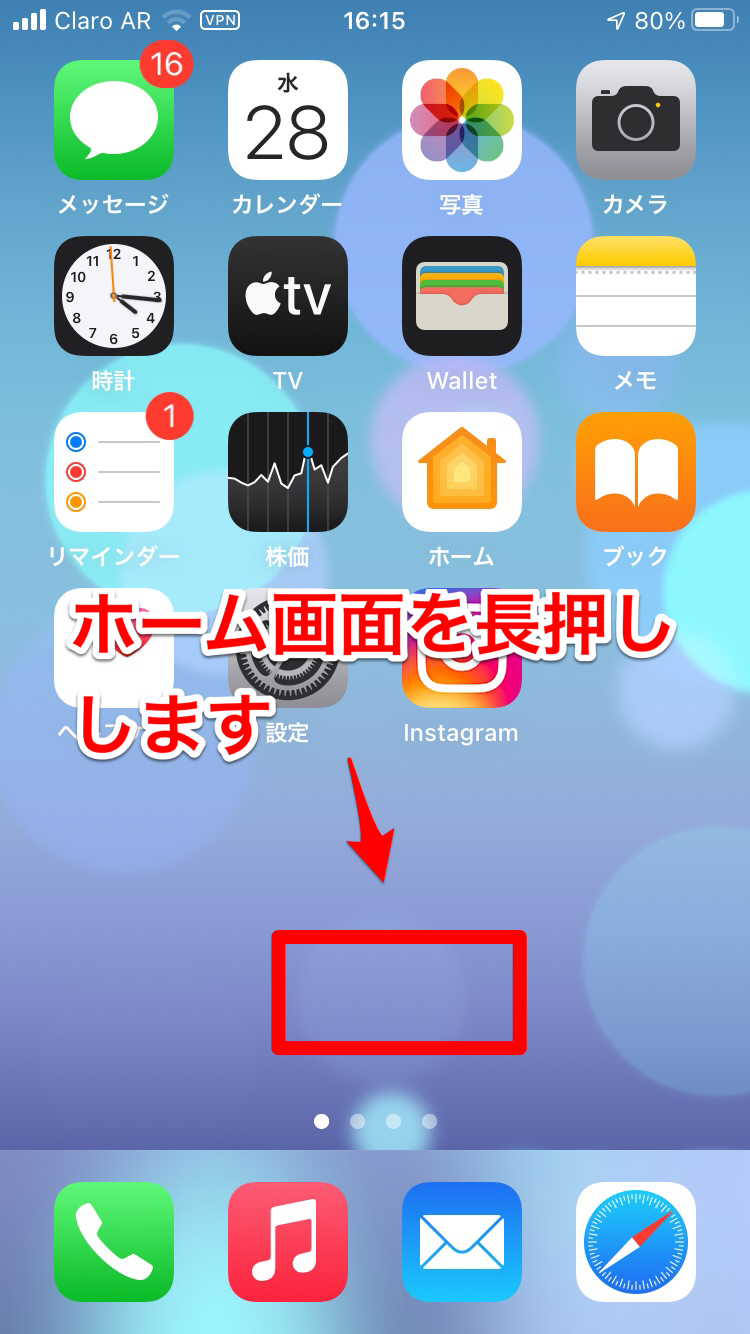
すべてのアプリアイコンが振動し始めます。画面の右上に追加アイコン「+」が表示されるのでタップしましょう。
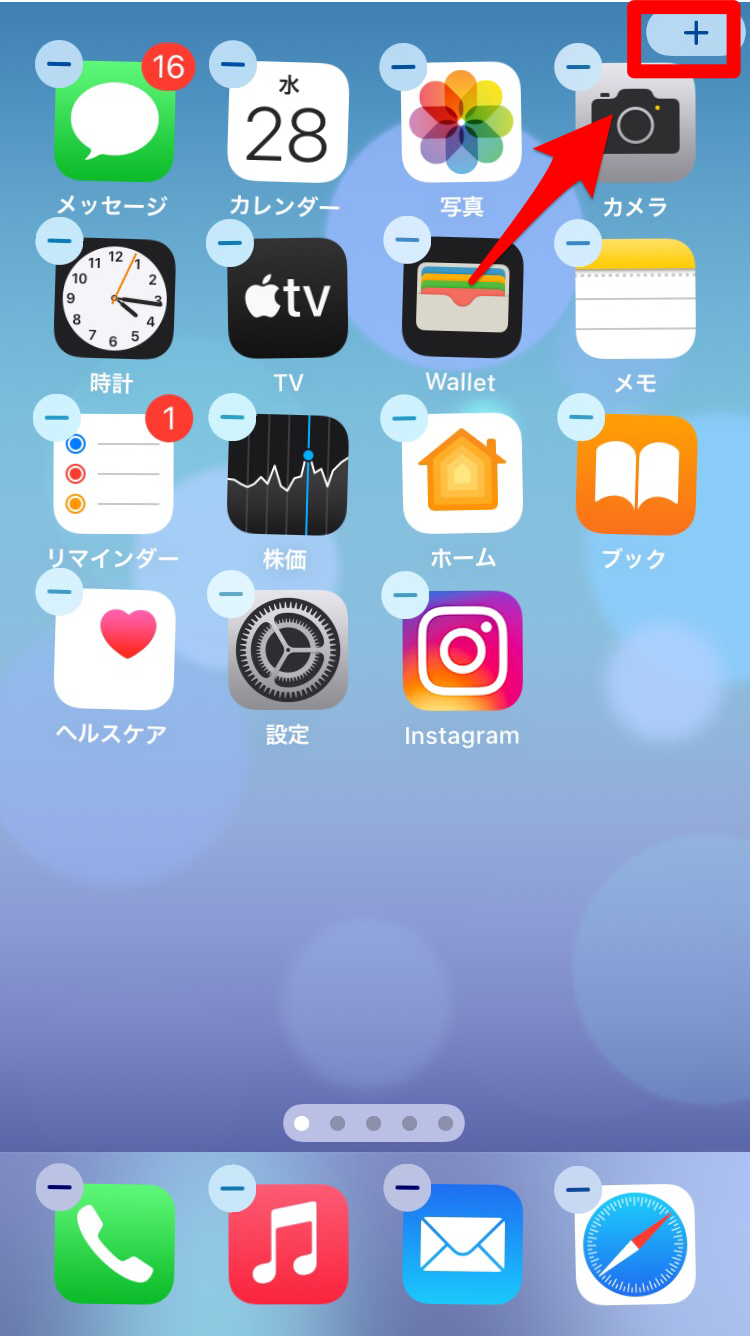
ウィジェットの選択オプション画面が立ち上がります。画面の一番上に表示されているのが「スマートスタック」です。こちらを選択してタップします。
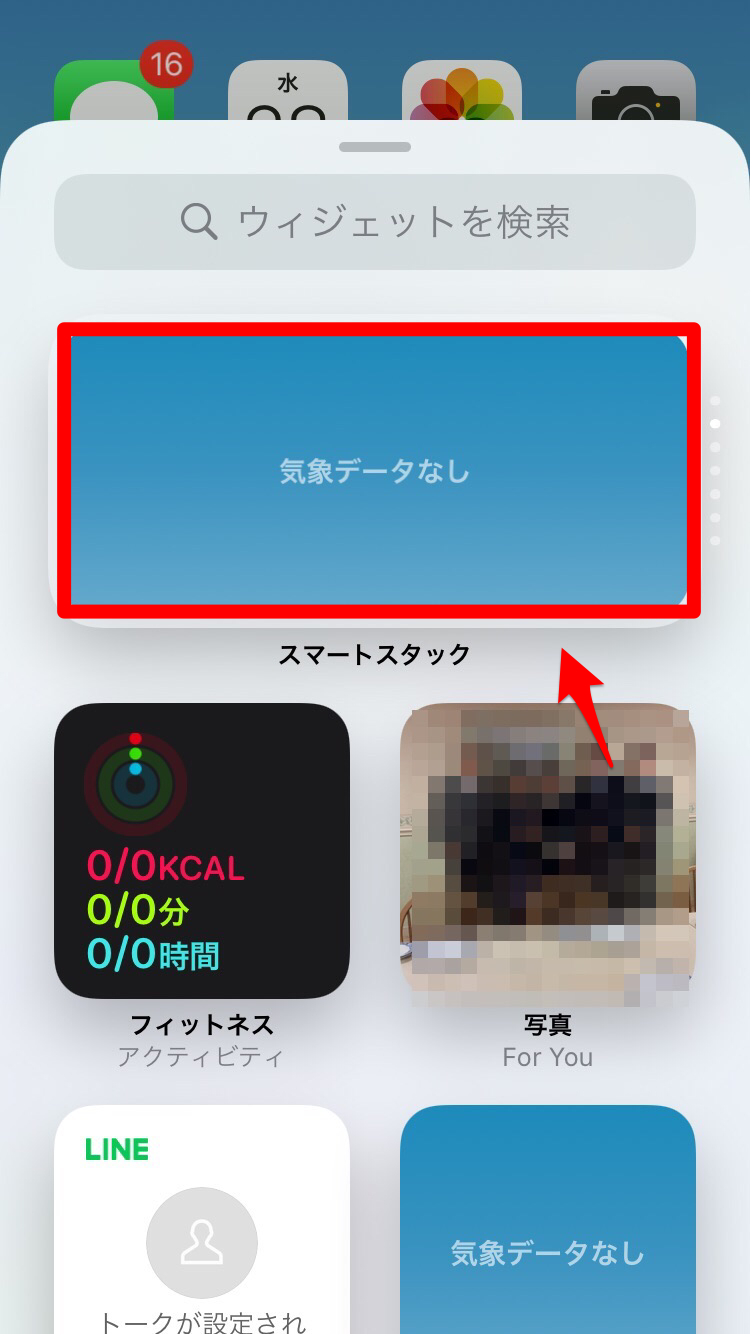
「スマートスタック」の表示スタイルを選択する画面になるので、希望する表示スタイルを1つ選択し、「ウィジェットを追加」をタップしましょう。
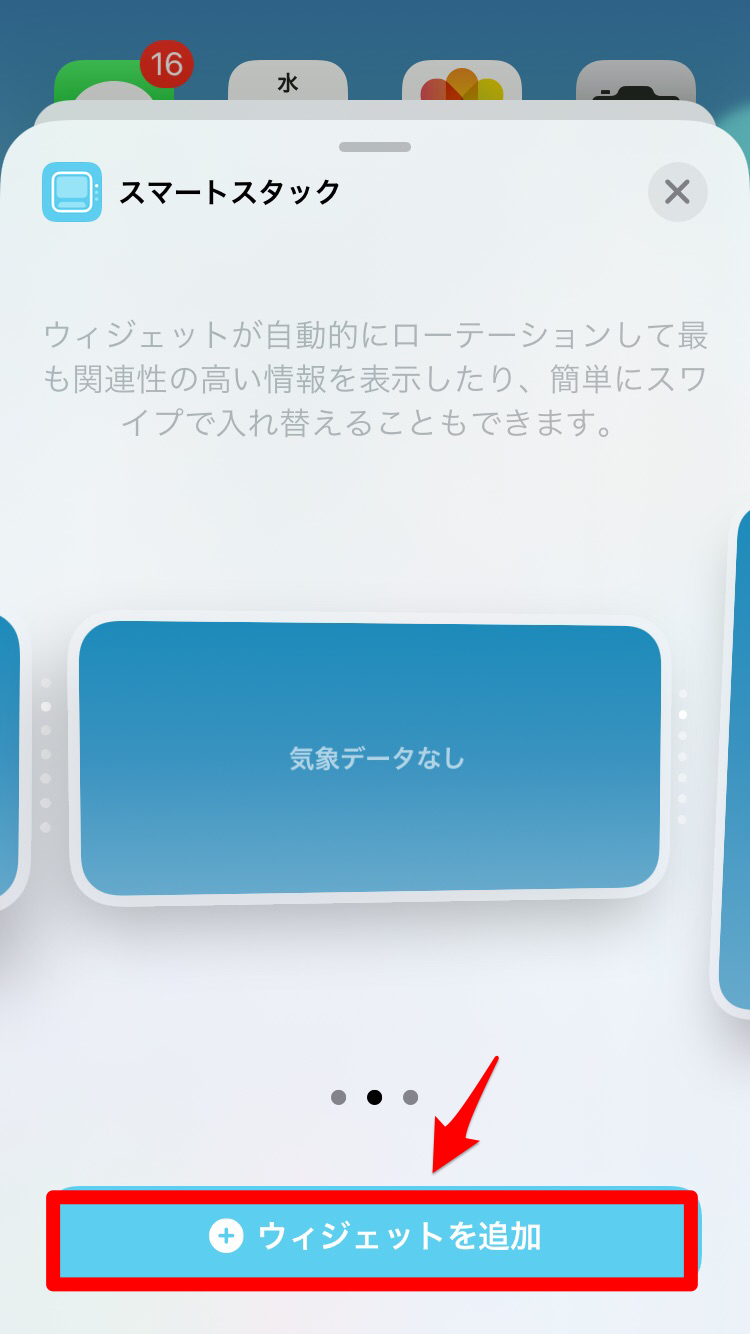
「スマートスタック」がホーム画面に表示されます。ホーム画面上でアプリの配置されていない空きスペースをタップしましょう。
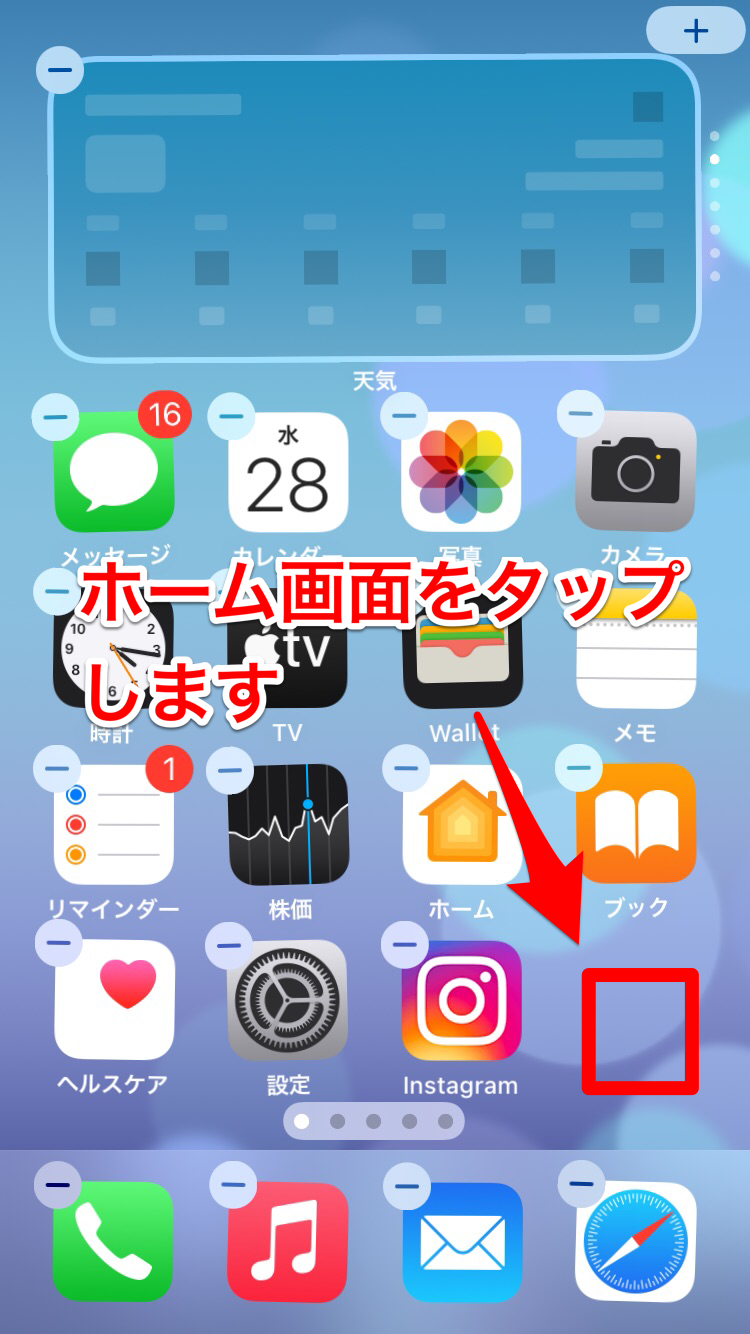
これで、無事に設定が完了しました。